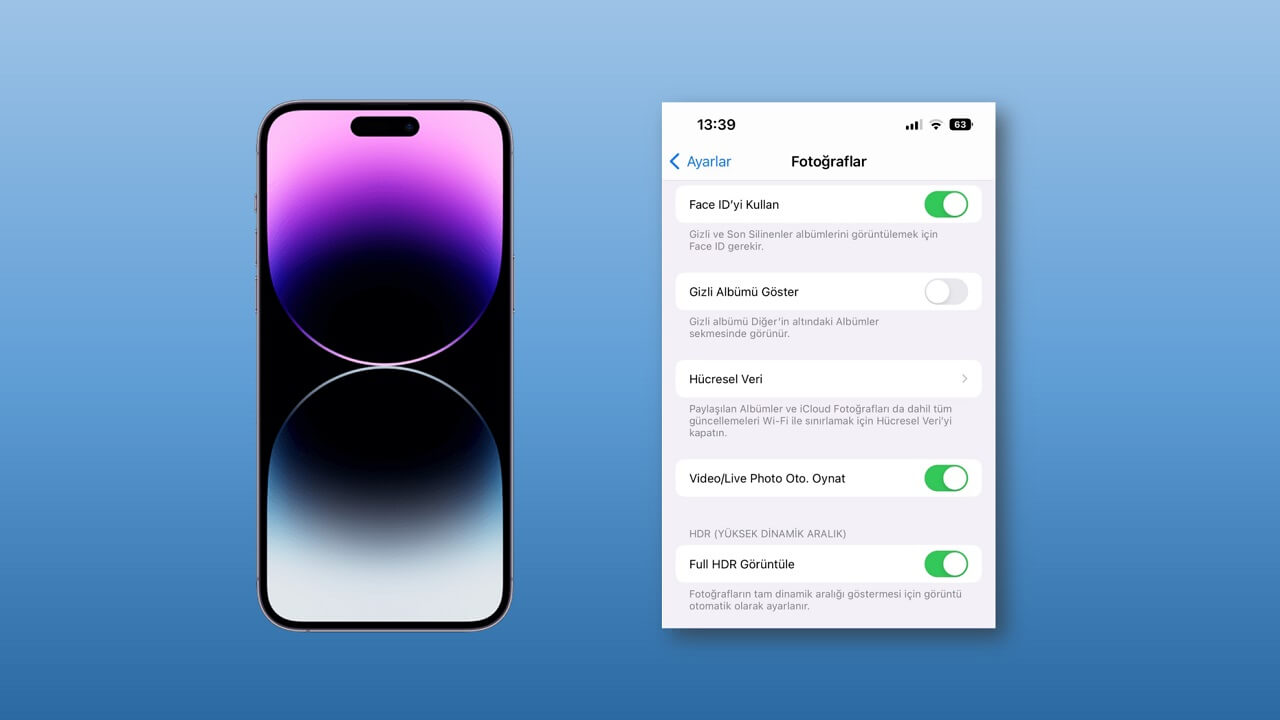
İster tatil fotoğrafları paylaşıyor, ister küçüklerinizin komik videolar izlemesine izin veriyor olun, istediğiniz son şey, herhangi birinin cihazınızdaki hassas medya dosyalarına rastlamasıdır. Özel fotoğraflarınızı ve videolarınızı korumak önemlidir, böylece hiçbir şeyden şüphelenmeyen gözler yanlışlıkla onları ortaya çıkaramaz. Birkaç basit numara kullanarak medya dosyalarınızı gizlemek oldukça kolaydır. Elbette, her yöntem fotoğraf uygulamanıza ve bir Android cihazı mı yoksa Apple’dan bir cihaz mı kullandığınıza bağlıdır. Telefonunuzda veya tabletinizde özel medyanızı nasıl koruyacağınız aşağıda açıklanmıştır.
Android telefonunuzda fotoğraflar nasıl gizlenir?
Google Fotoğraflar, her Android telefonda bulunan varsayılan galeri uygulamasıdır. Uygulama, fotoğrafları ve videoları gizlemek için kullanışlı bir Kilitli Klasör eklentisine sahiptir ve yapması kolaydır.
- Telefonunuzda Google Fotoğraflar‘ı açın.
- En alttaki Kitaplık sekmesini seçin.
- Yardımcı Programlar menüsüne dokunun.
- Aşağıdaki menüde Kilitli Klasörü Ayarla önerisini bulun.
- Başla‘ya dokunun ve Kilitli Klasöre erişmek için telefonunuzun kimlik doğrulama yöntemini (PIN, parola veya parmak izi) kullanabilirsiniz.
Artık Kilitli Klasörü kurduğunuza göre, medya dosyalarını ekleme zamanı.
Kilitli Klasördeki fotoğraflar nasıl gizlenir
Kilitli Klasöre fotoğraf ve video eklemenin iki yolu vardır. Bunları medya kitaplığından veya tek bir fotoğraf aracılığıyla ekleyebilirsiniz. İlk yöntem için:
- Google Fotoğraflar‘ı başlatın ve Fotoğraflar sekmesine gidin.
- Gizlemek istediğiniz bir görüntüye ve çoklu seçim medya dosyalarına uzun dokunun.
- Üstteki üç noktalı menüye dokunun.
- Kilitli Klasöre Taşı‘yı seçin ve aşağıdaki açılır menüden kararınızı onaylayın.
Hepsi bu kadar. Yalnızca bir fotoğraf veya video ekliyorsanız, medya dosyasına tıklayabilir, daha fazla ayrıntıyı kontrol etmek için yukarı kaydırabilir ve gizlemek için Kilitli Klasöre Taşı seçeneğini seçebilirsiniz.
Pixel kullanıcıları için Kilitli Klasördeki fotoğraflar nasıl gizlenir
Pixel 3 ve daha yenisine sahip kullanıcılar, yakalanan görüntüleri varsayılan Kamera uygulamasından doğrudan Kilitli Klasörünüze kaydedebilir.
- Pixel telefonunuzda varsayılan Kamera uygulamasını açın.
- Üstteki fotoğraf galerisi simgesine dokunun.
- Kaydet menüsünden Kilitli Klasör‘ü seçin.
Şu andan itibaren, Pixel telefonunuzu kullanarak çektiğiniz herhangi bir fotoğraf veya video doğrudan Google Fotoğraflar’daki Kilitli Klasöre gidecek.
İlginizi Çekebilir: En iyi 10 Google Fotoğraflar alternatifi
Kilitli Klasördeki gizli medyaya nasıl erişilir
Artık kilitli olduklarına göre, onları nerede bulacağınızı bilmek isteyebilirsiniz. Gizli medya dosyalarınıza Google Foto Yardımcı Programları menüsünden erişebilirsiniz.
- Google Fotoğraflar’da Yardımcı Programlar menüsünü açın.
- Kitaplığınızı düzenleyin menüsü altında Kilitli Klasör‘ü bulun.
- Açın, bir parmak izi veya PIN ile kimliğinizi doğrulayın ve gizli dosyalarınızı kontrol edin.
Google’ın Klasörü Kilitle uygulaması bazı önemli dezavantajlar taşır. Kilitli Klasörü yüzlerce medya dosyasıyla doldurmadan önce bunları aklınızda bulundurmalısınız.
- Kilitli Klasör çevrimdışı bir eklentidir. Google, gizli dosyaları Google Fotoğraflar kitaplığınızla senkronize etmez ve aynı dosyalara web’den veya başka bir telefondan erişemezsiniz.
- Gizli fotoğraflar yalnızca cihazda depolandığından, herhangi bir Google Fotoğraflar düzenleme veya paylaşma özelliğinden yararlanamazsınız.
- Google Fotoğraflar’ı kaldırırsanız veya cihazı sıfırlarsanız Kilitli Klasördeki tüm verileri kaybedersiniz.
Samsung Galaxy telefonunuzdaki fotoğrafları nasıl gizleyebilirsiniz?
Samsung Knox tarafından desteklenen Tek Kullanıcı Arayüzünde Güvenli Klasör (Samsung’un Android görünümü), özel fotoğraflarınızı ve videolarınızı koruma işini yapar.
- Yukarıdan aşağı kaydırın ve bildirim merkezini açın.
- Tekrar aşağı kaydırın ve hızlı geçiş menüsünü genişletin.
- Güvenli Klasör geçişini etkinleştirin ve uygulama çekmecesi menüsünde bulun.
- Hızlı geçiş menüsünde Güvenli Klasör’ü görmüyorsanız, üstteki üç noktalı menüye dokunun.
- Düğmeleri düzenle‘yi seçin ve Güvenli Klasör simgesini (önerilerden) hızlı geçiş menüsüne sürükleyin.
Güvenli Klasör nasıl kurulur
- Ana ekrandan yukarı kaydırın ve uygulama çekmecesi menüsünü açın.
- Güvenli Klasörü (kilit simgesine benzeyen) bulun ve açın.
- 4 haneli bir PIN ile ayarlayın.
- Güvenli Klasörü kapatın ve Samsung telefonunuzda Galeri uygulamasını açın.
Bu kadar. Artık Güvenli Klasörünüze medya eklemeye başlayabilirsiniz.
Güvenli Klasördeki fotoğraflar nasıl gizlenir
- Galeri uygulamasını telefonunuzun ana ekranında veya uygulama çekmecesi menüsünde (bir çiçek simgesiyle gösterilir) bulun.
- Birden fazla resim seçin ve alttaki Daha Fazla‘ya dokunun.
- Güvenli Klasöre Taşı‘yı seçtiğinizde fotoğraflarınız Galeri uygulamasından kaybolur.
Gizli medyalarınızdan herhangi birine erişmek istediğinizde, uygulama çekmecesi menüsünden Güvenli Klasör’ü açabilir, bir PIN (kurulum sırasında oluşturduğunuz) ile kimlik doğrulaması yapabilir ve Galeri uygulamasını seçebilirsiniz.
iPhone’da fotoğraflar nasıl gizlenir
iPhone ve iPad’deki varsayılan Fotoğraflar uygulaması, kullanıcıların hassas medya dosyalarını gizli bir albümde korumalarına olanak tanır.
- iPhone’unuzda Fotoğraflar uygulamasını açın.
- Üstteki Seç düğmesine dokunun ve gizlemek istediğiniz fotoğrafları ve videoları seçin.
- Sol alt köşedeki paylaşım simgesine basın ve Gizle‘yi seçin.
Gerçekten hepsi bu kadar. Gizli medyanızı bulmak da bir o kadar kolay.
İlginizi Çekebilir: Google Fotoğraflara Fotoğraf Yedekleme Nasıl Yapılır?
iPhone’unuzdaki gizli medyaya nasıl erişilir
Gizli albümü kontrol etmek için önce Fotoğraflar ayarlarından etkinleştirmeniz gerekir.
- iPhone’unuzdaki dişli simgesini kullanarak Ayarlar‘ı açın.
- Fotoğraflar‘a ilerleyin.
- Gizli Albüm geçişini etkinleştirin.
- Fotoğraflar uygulamasını açın ve Albümler menüsüne gidin.
- Yardımcı Programlar menüsüne ilerleyin ve hassas medya dosyalarını kontrol etmek için Gizli albüm‘ü açın.
Meraklı gözleri özel fotoğraflardan uzak tutun
Google Play Store ve App Store, fotoğrafları gizlemek için üçüncü taraf uygulamalarla dolu olsa da, varsayılan yönteme bağlı kalmanızı öneririz. Herhangi bir rastgele uygulamaya özel medyanızla güvenmek biraz risklidir. Google’ın Güvenli Klasörünü tercih ederseniz, belgeleri, resimleri ve videoları güvenle gizlemek için de kullanabilirsiniz. Alanınızın tükendiğini fark ederseniz, fotoğraflarınızı her zaman Cloud sistemlerinde tutabilirsiniz. Tabii ek ücret gerektiğini unutmayın.




